IDEA 完美支持多人远程编程!

一、code with me是什么?
二、使用步骤
1.主机开启邀请链接
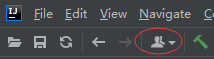
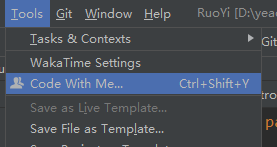
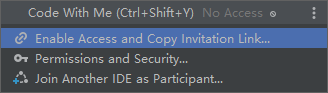
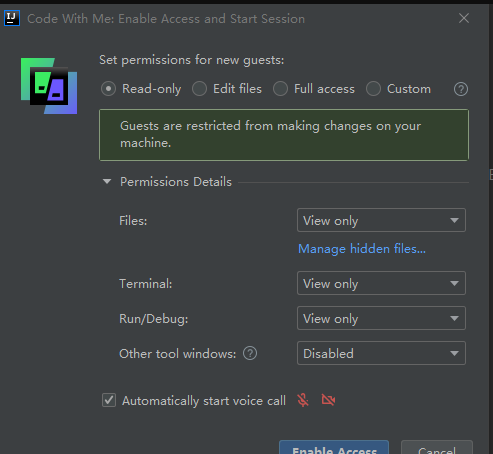
Read-only:为访客选择此权限,以对文件,终端和运行操作具有只读访问权限。 Edit files:如果您希望访客仅编辑文件而不访问终端或执行代码,请选择此权限。 Full access:选择此权限可为您的访客授予对计算机上所有文件,终端和运行操作的完全访问权限。 Custom:自定义

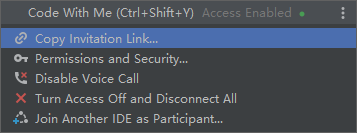
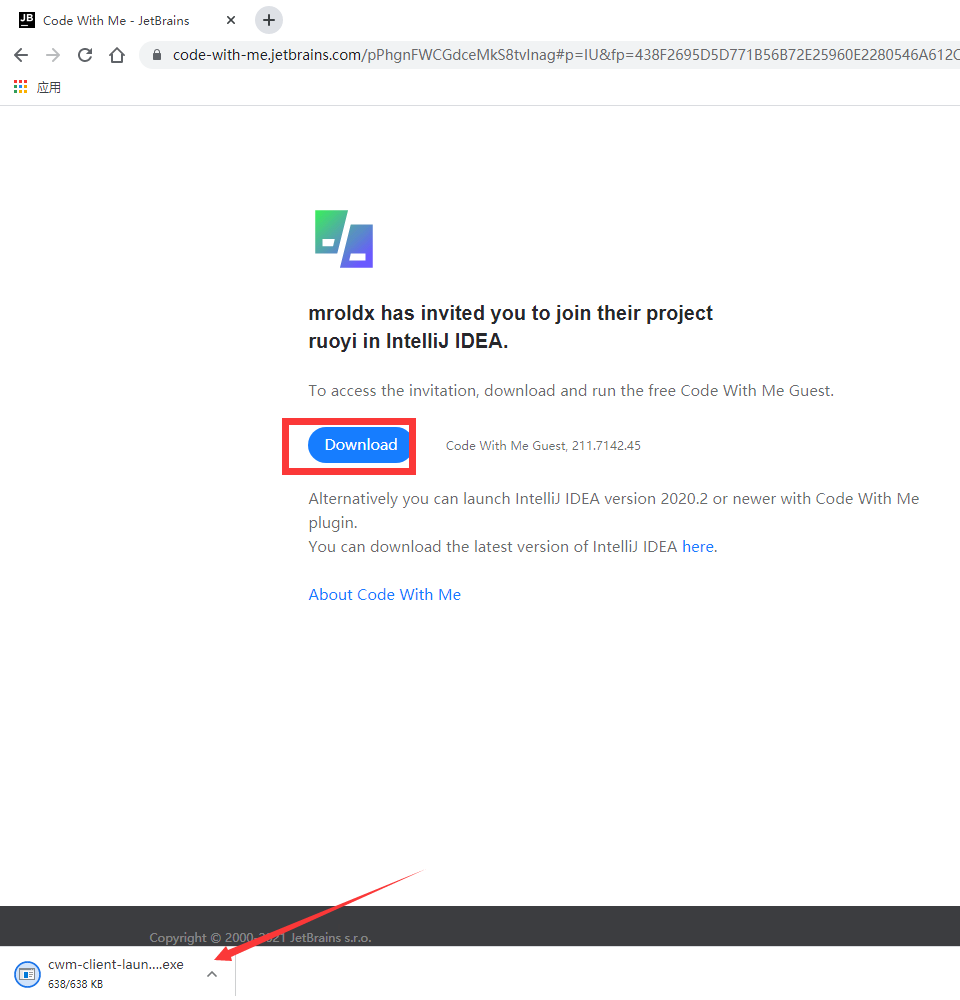
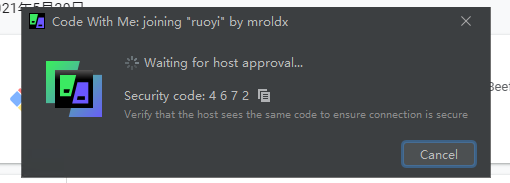
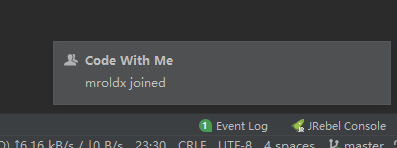
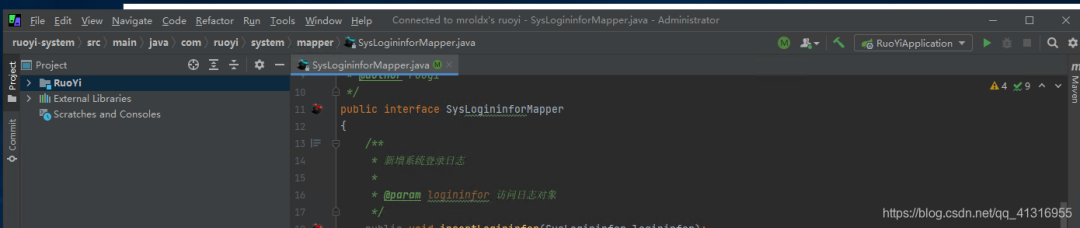

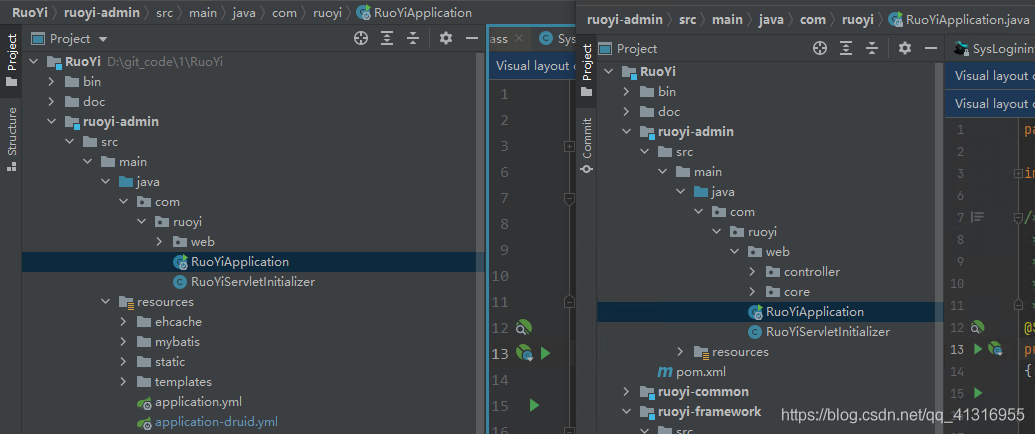
版权申明:内容来源网络,版权归原创者所有。除非无法确认,都会标明作者及出处,如有侵权,烦请告知,我们会立即删除并致歉!
评论
